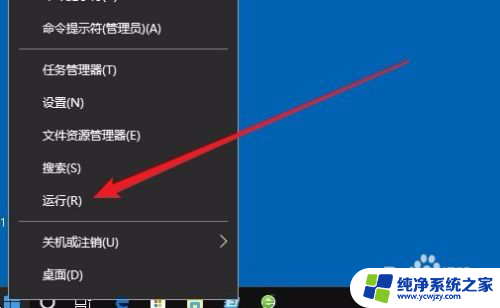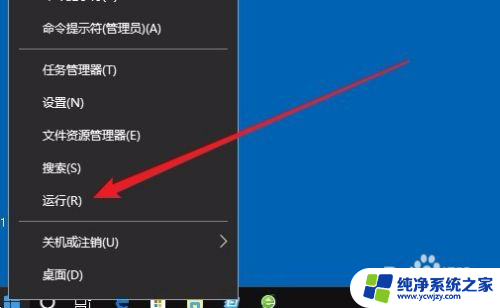win10开机自动启动程序 Win10如何设置软件开机自启动
win10开机自动启动程序,Win10作为目前最新的操作系统版本,提供了丰富的功能和便利的用户体验,其中开机自动启动程序就是一个非常实用的功能,它可以让我们在每次开机时自动运行需要的软件,节省了我们手动打开的时间和麻烦。Win10如何设置软件开机自启动呢?在本文中我们将详细介绍这一设置的方法和步骤,让您能够快速轻松地实现开机自动启动程序的功能。无论您是需要在开机时自动打开某个工作软件,还是希望在每次开机时自动启动某个游戏,本文都会为您提供详尽的指导,让您轻松掌握这一实用的技巧。
具体步骤:
1.在Windows10桌面,右键点击桌面左下角的开始按钮。在弹出的菜单中选择“运行”菜单项。
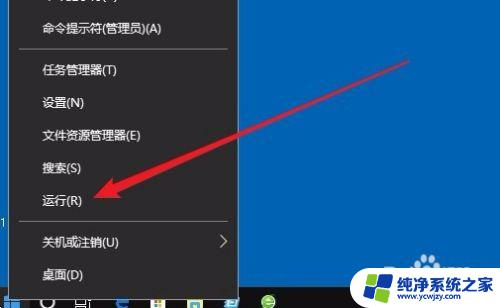
2.这时就会打开Windows10的运行窗口,在窗口中输入命令shell:startup。然后点击确定按钮。
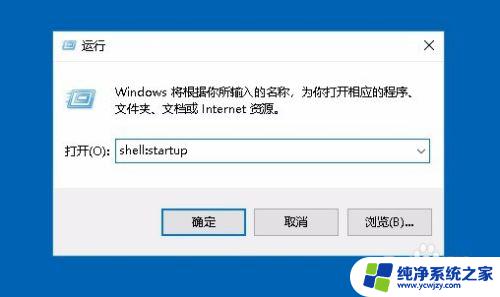
3.这时就可以打开Windows10系统的启动文件夹
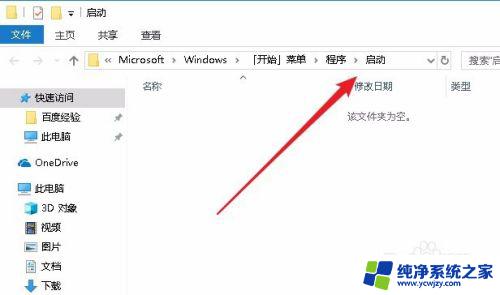
4.把需要开机启动的应用或是程序的快捷方式拖动到该文件夹中,这样以后电脑开机的时候。就会自动启动这些应用。
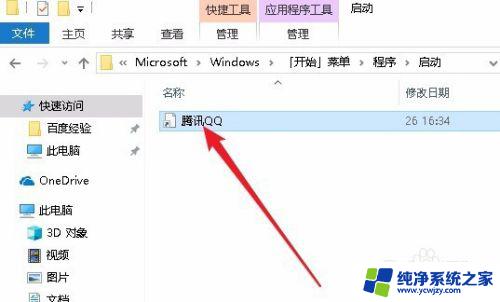
以上就是win10开机自动启动程序的全部内容,如果您还不了解可以按照本文的方法操作,希望本文能够帮助到您。